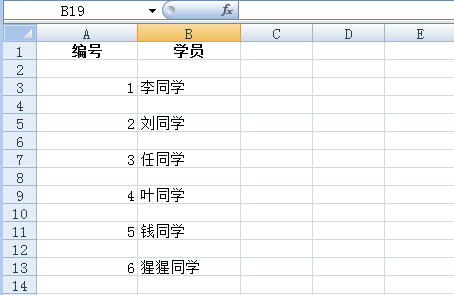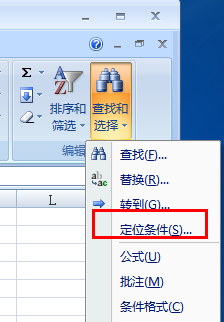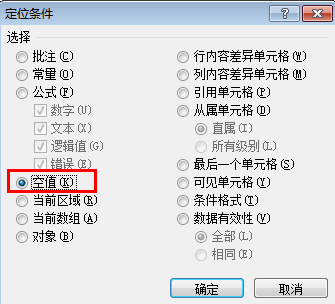在Excel中,如何批量删除行与行之间的空白行呢? 如果数据比较少的话,手动一个一个删除还是挺快的,但如果数据多了的话,一行一行的删除显示是没有效率的。举例说明,如下图所示:
我们需要将这个Excel里面的行与行之间的空白行全部删除, 操作的方法如下,我们要用到Excel的 “定位条件” 这个功能。
点击其中一列,A列或者B列,点击“查找与选择”,“定位条件”, 或者可以使用快捷键“Ctrl + G”或者是 “F5”,将定位条件对话框调出。
如图:
然后再选择 “空值”,再点击确认,即可将空白行全部选出。
最后在选中的空白行里点击右键,“删除”,选择“整行”,即可。然后所有的空白行都被删除了。这种方法在你需要删除很多条空白行的时候,会快捷很多。
其他的方法也可以试试排序,筛选的方法,这里就不多说了。
想学习更多Excel基础方法与技巧的,推荐:
想学习一整套完整Excel课程的,可以去这里拍:
office软件PPT Word Excel办公教程 入门到精通全套自学视频教学 赠送全套Office软件
赠送全套正版OFFICE软件:Office 2003、2007、2010。 全自动安装、安装过程自动激活、永久使用
原创文章,转载请注明: 转载自日记男孩的博客